استعادة Windows 7 باستخدام "سطر الأوامر"
يقلل العديد من المستخدمين المعاصرين من "سطر الأوامر" الخاص بـ Windows ، معتبرين أنه من بقايا الماضي غير الضرورية. في الواقع ، إنها أداة قوية يمكنك من خلالها تحقيق أكثر من استخدام واجهة رسومية. إحدى المهام الرئيسية التي سيساعد "سطر الأوامر" على حلها هي استعادة أداء نظام التشغيل. اليوم نريد أن نقدم لك طرق استرداد Windows 7 باستخدام هذا المكون.
محتوى
مراحل استعادة ويندوز 7 من خلال "سطر الأوامر"
هناك العديد من الأسباب التي تجعل مجموعة السبع قادرة على التوقف عن العمل ، ولكن يجب تفعيل سطر الأوامر في مثل هذه الحالات:
- القرص الصلب الاسترداد.
- تلف سجل التمهيد (MBR) ؛
- انتهاك سلامة ملفات النظام.
- تعطل في التسجيل.
في حالات أخرى (على سبيل المثال ، المشاكل بسبب النشاط الفيروسي) من الأفضل استخدام أداة أكثر تخصصًا.
نحن نحلل جميع الحالات ، من الأصعب إلى الأبسط.
الطريقة الأولى: استعادة القرص
واحد من أصعب الخيارات لأخطاء الإطلاق ، ليس فقط ويندوز 7 ، ولكن أيضا أي مشاكل أخرى في نظام التشغيل مع القرص الصلب. وبالطبع ، فإن أفضل حل هو استبدال محرك الأقراص الصلبة الفاشل على الفور ، لكن لا يوجد دائمًا محرك حر في متناول اليد. يمكنك استعادة القرص الصلب جزئيًا باستخدام "سطر الأوامر" ، ولكن إذا لم يتم بدء تشغيل النظام ، فسيتعين عليك استخدام محرك أقراص DVD أو محرك أقراص التثبيت. هناك إرشادات أخرى تشير إلى أن أيًا منها تحت تصرف المستخدم ، ولكن فقط في حالة توفير رابط إلى الدليل لإنشاء محرك التثبيت.
مزيد من التفاصيل: تعليمات لإنشاء محرك أقراص فلاش قابل للتشغيل على ويندوز
- قبل البدء في الإجراء ، تحتاج إلى إعداد BIOS الكمبيوتر بشكل صحيح. يتم تخصيص مقالة منفصلة على موقعنا على الإنترنت لهذه الإجراءات - نأتي بها لكي لا نكررها.
- قم بتوصيل محرك أقراص USB المحمول بالكمبيوتر أو أدخل القرص في محرك الأقراص ، ثم أعد تشغيل الجهاز. اضغط على أي مفتاح لبدء تنزيل الملفات.
- حدد إعدادات اللغة المفضلة لديك وانقر فوق التالي .
- في هذه المرحلة ، انقر فوق العنصر "Recovery Start Recovery" .
![تعرف على حرف قرص النظام لاستعادة نظام Windows 7 من خلال سطر الأوامر]()
هنا بضع كلمات حول ميزات التعرف على بيئة استرداد محركات الأقراص الثابتة. النقطة هي أن البيئة تعرف الأقسام المنطقية ووحدات تخزين الأقراص الصلبة الفعلية - مع محرك الأقراص C: فهي تشير إلى قسم النظام المحجوز ، والقسم الافتراضي مع نظام التشغيل سيكون D :. للحصول على تعريف أكثر دقة ، نحتاج إلى اختيار "Recovery Start Recovery" ، حيث أنه يشير إلى حرف القسم المطلوب. - بعد العثور على البيانات التي تبحث عنها ، قم بإلغاء أداة استرداد التشغيل والعودة إلى النافذة الرئيسية للبيئة التي تحدد فيها هذه المرة الخيار "موجه الأوامر" .
- بعد ذلك ، أدخل الأمر التالي في النافذة (قد تحتاج إلى تبديل اللغة إلى الإنجليزية ، ويتم ذلك افتراضيًا باستخدام تركيبة المفاتيح Alt + Shift ) ثم الضغط على Enter :
chkdsk D: /f /r /xيرجى ملاحظة - إذا تم تثبيت النظام على محرك الأقراص D: ، ثم يجب تحديد
chkdsk E:في الأمر ، إذا كان على E: - ثم chkdsk F : ، وهلم جرا. تعني العلامة/fبدء البحث عن أخطاء ، يعني/rالبحث عن القطاعات التالفة ، و/xيعني إلغاء تثبيت القسم لجعل الأداة المساعدة أسهل. - الآن يجب ترك الكمبيوتر بمفرده - يتم إجراء المزيد من العمل دون تدخل المستخدم. في بعض المراحل قد يبدو أن تنفيذ الأمر عالق ، ولكن في الواقع تعثرت الأداة على قطاع يصعب قراءته وتحاول تصحيح أخطاءه أو وضع علامة على أنه فشل. نظرًا لهذه الميزات ، يستغرق الإجراء أحيانًا وقتًا طويلاً ، حتى يوم أو أكثر.
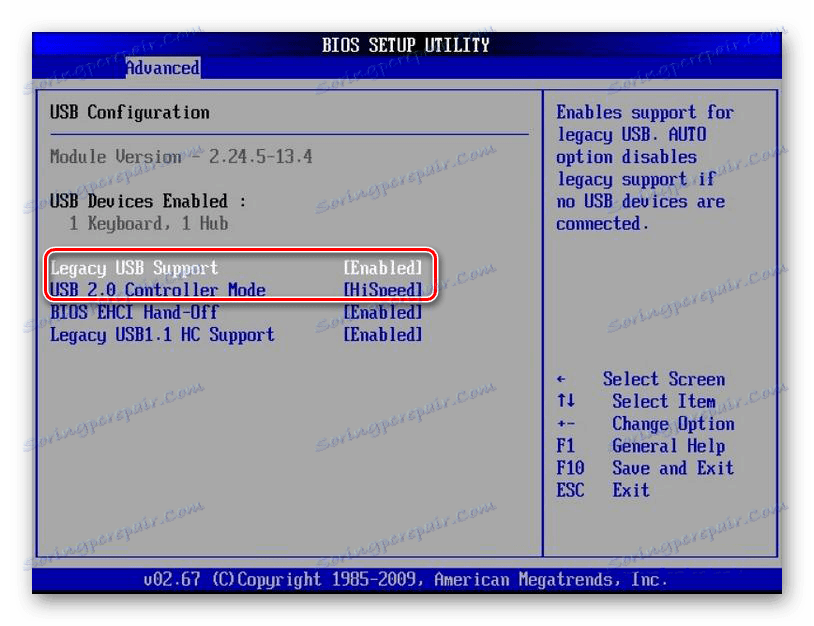
مزيد من التفاصيل: كيفية ضبط التمهيد من محرك أقراص فلاش USB
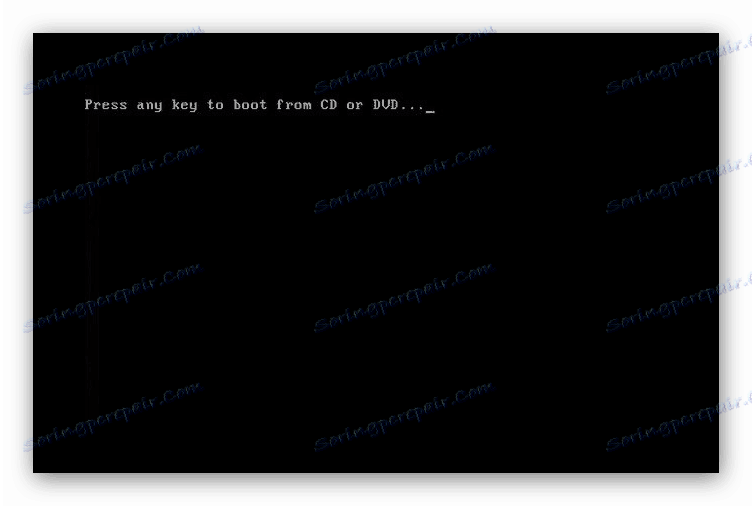
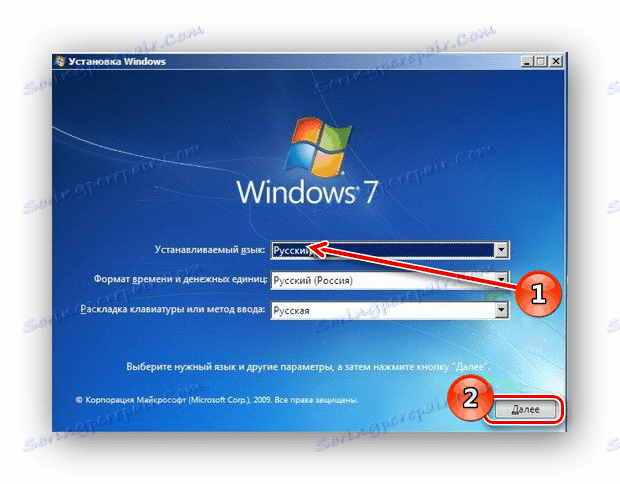

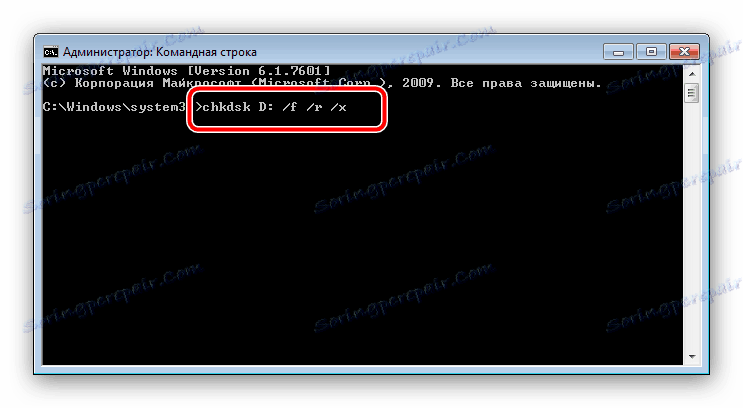
وبالتالي ، فإن القرص ، بطبيعة الحال ، لن يكون قادرا على العودة إلى حالة المصنع ، ولكن هذه الإجراءات ستسمح للنظام بالتمهيد وإجراء نسخ احتياطية من البيانات المهمة ، وبعد ذلك سيكون من الممكن بدء العلاج الكامل لمحرك الأقراص الصلبة.
انظر أيضا: استعادة القرص الصلب
الطريقة الثانية: إصلاح سجل التمهيد
سجل التمهيد ، والمعروف باسم MBR ، هو قسم صغير على القرص الثابت ، يوجد به جدول تقسيم وأداة مساعدة لإدارة تحميل النظام. في معظم الحالات ، يتضرر MBR عند حدوث خلل في الأقراص الصلبة ، ولكن بعض الفيروسات الخطيرة قد تسبب هذه المشكلة أيضًا.
لا يمكن استرداد قسم التمهيد إلا من خلال قرص التثبيت أو محرك الأقراص المحمول ، وهذا هو سبب عدم اختلافه عن إدخال محرك الأقراص الصلبة في شكل قابل للتطبيق. ومع ذلك ، هناك العديد من الفروق الدقيقة المهمة ، لذلك نوصي بالرجوع إلى الإرشادات التفصيلية أدناه. 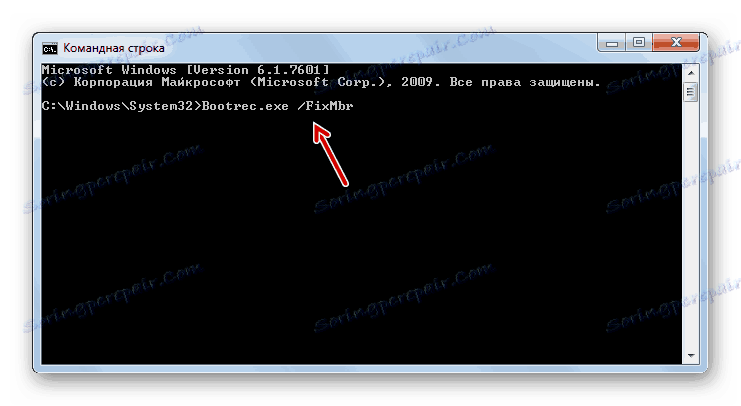
مزيد من التفاصيل:
إصلاح سجل التمهيد MBR في ويندوز 7
Boot Loader Recovery في ويندوز 7
الطريقة الثالثة: إصلاح ملفات النظام التالفة
ترتبط الغالبية العظمى من الحالات عند الحاجة إلى استرداد النظام بالمشاكل الموجودة في ملفات نظام Windows. هناك الكثير من أسباب الفشل: نشاط البرامج الضارة وإجراءات المستخدم غير الدقيقة وبعض برامج الجهات الخارجية وما إلى ذلك. ولكن بغض النظر عن مصدر المشكلة ، سيكون الحل هو نفسه - الأداة المساعدة SFC ، التي يسهل معها التفاعل من خلال "سطر الأوامر" . نوفر لك أدناه روابط لتعليمات تفصيلية لفحص ملفات النظام من أجل النزاهة ، بالإضافة إلى استعادة في أي شروط تقريبًا. 
مزيد من التفاصيل:
تحقق من سلامة ملفات النظام في Windows 7
استعادة ملفات النظام في ويندوز 7
الطريقة الرابعة: إصلاح مشاكل التسجيل
الخيار الأخير ، الذي من المستحسن استخدام "سطر الأوامر" - وجود أضرار خطيرة في السجل. كقاعدة عامة ، مع مثل هذه المشاكل يعمل Windows ، ولكن مع ظهور مشاكل كبيرة تنشأ. لحسن الحظ ، لا تخضع مكونات النظام مثل "سطر الأوامر" للأخطاء ، لأنه يمكنك من خلاله إحضار Windows 7 المثبت إلى العرض العملي. تمت مراجعة هذه الطريقة بالتفصيل من قبل مؤلفينا ، لذا يرجى الرجوع إلى الدليل التالي.
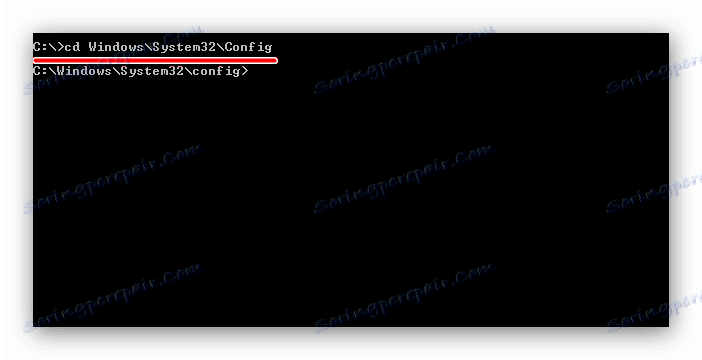
مزيد من التفاصيل: استعادة سجل ويندوز 7
استنتاج
قمنا بتفكيك الخيارات الرئيسية للإخفاقات في الإصدار السابع من Windows ، والتي يمكن تصحيحها باستخدام "سطر الأوامر" . وأخيرًا ، نلاحظ أنه لا تزال هناك حالات خاصة مثل مشكلات ملفات DLL أو الفيروسات غير المرغوب فيها بشكل خاص ، ومع ذلك ، لا يمكن إنشاء تعليمات مناسبة لجميع المستخدمين.
